Dialogové okno Barvy umožňuje vyladit výběr barev. Pokud se vám žádná z možností na kartě Standardní nelíbí, přepněte na kartu Vlastní a upřesněte svůj výběr. Když provedete nový výběr, uvidíte, jak vypadá v porovnání s výběrem, se kterým jste začali, v poli, kde se zobrazují barvy Nový a Aktuální .
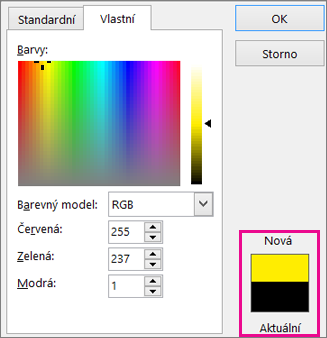
Na kartě Vlastní zkuste výběr přetáhnout kolem obdélníku Barvy a všimněte si, jak se vybraná barva změní. Barvy podél horní části obdélníku jsou plně syté (bez šedé) a barvy podél dolní části obdélníku jsou zcela šedé, nejsou vůbec syté.
Jak to funguje, můžete zjistit přepnutím barevného modelu z RGB (červená, zelená, modrá) na HSL (Odstín, Sytost, Světlost). Všimněte si, že výběry v horní části obdélníku změní hodnotu Hue , zatímco hodnota Sat zůstává na 255, což je maximum. Hodnota Sat 0 je šedá.
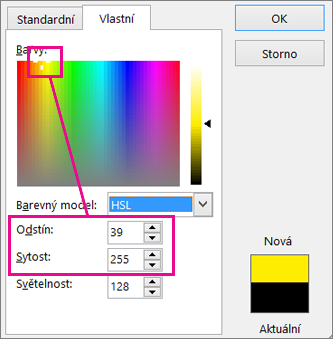
Pokud chcete změnit světlost (přidání bílé) nebo temnoty (přidání černé), přetáhněte výběr nahoru a dolů na stupnici světelnosti vpravo. Všimněte si, že hodnota Lum se zvyšuje se světlejší barvou. Plná světelnost je 255 (bílá) a když nastavíte Lum na 0, bude černá bez ohledu na nastavení odstínu a sytosti.
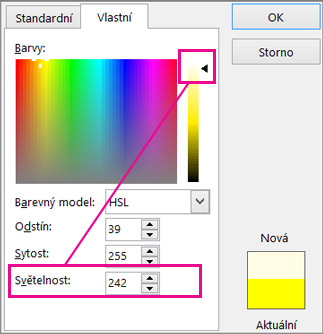
Tipy:
-
Pokud znáte požadované hodnoty HSL nebo RGB, zadejte je do polí Hue, Sat a Lum nebo Red, Green a Blue . V poli Nový/Aktuální se zobrazí zadaná barva.
-
Hledáte konkrétní barvu Pantone? Pokud vyberete tuto barvu na webu Pantone, můžete najít hodnoty RGB pro barvu a zadat je sem.










